Saya menunda membuat tulisan ini, karena ingin mempraktikan foto kloning secara komplit. Ternyata tidak segampang itu bagi saya. Tapi, saya telah (sedikit) menuliskan dengan cara apa dan bagaimana foto kloning dibuat, mulai dari tahapannya, mengedit, aplikasi yang dipakai, bahkan mau langsung membuat kloning foto di android pun bisa. Namun, saya tidak akan panjang-lebar menuturkannya karena memang tidak semua teknik/cara saya pakai.
Nah, daripada bingung saya ngoceh apa, yuk kita mulai.
Membuat Foto Kloning atau Kembaran Diri
Foto kloning sebenarnya adalah teknik menggabungkan foto satu dengan lain, dengan latar belakang yang sama namun objek berpindah.
Untuk membuat foto kloning diri, sebenarnya tidak susah. Ini tipe trik foto kekinian yang mudah kok.
Menyesuaikan pertanyaan dari beberapa teman:
Q : Apakah bisa dilakukan sendiri?
Jawabnya : Bisa ya dan tidak.
Saya beberapa kali mencoba foto duplikasi diri ini tanpa teman, artinya saya saja yang melakukan semuanya dan BISA. Tapi, saya sarankan mending bersama kawan yang memotret, lebih enak aja.
MEMBUAT FOTO KLONING DENGAN APLIKASI EDIT FOTO
Tahapan pembuatan :
PERTAMA : PENGAMBILAN GAMBAR
1) Lokasi
Pilih lokasi yang berlatar belakang
2) Penyangga
Tidak punya tripod? Tidak masalah, yang penting kamera bakal bisa diam, tidak bergerak, tetap tenang dan penuh khidmat selama mengambil gambar. Kamera apa saja bisa. Kalau yang ada hanya kamera smartphone teman, berarti ya mmhh... berharaplah temannya baik.
3) Lalu jepret.
Klik, ambil foto sesuai dengan area lokasi. Adegan 1, adegan 2, 3, ... Terserah mau berapa pun, tapi konsekuensinya harus telaten ngeditnya ya. Saran dari saya, coba ambil 2-3 foto saja untuk percobaan perdana.
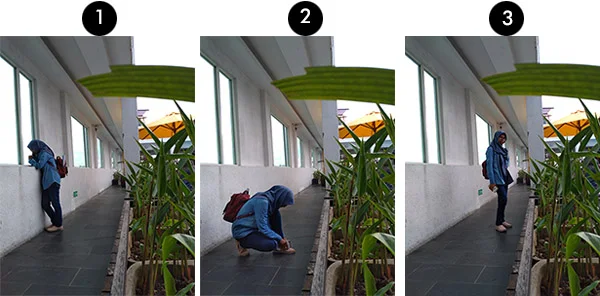 |
Foto 1, 2 dan 3 siap digabung.
Model : IG @kucingtheexplorer
|
4) Motret sendirian?
Bisa, gunakan timer.Kecuali pengambilan gambar sedari awal menggunakan fitur panorma.
KEDUA : PROSES EDITING
Q : Seberapa tinggi tingkat kerumitannya?
Kalau menurut saya, tingkat kerumitan tergantung dari jumlah foto. Kalau adegannya sampai 100, yaiya lelah adek bang. Karena gini lho, tu foto-foto bakal tumpang tindih satu dengan lain, dan mesti dihapus sedikit-demi-sedikit sesuai letak objeknya.
Tapi ya tidak ada masalah juga kalau suka tantangan, ya kan.
Q : Pakai aplikasi apa untuk mengedit?
Saya pakai Photoshop. Untuk smartpohone bisa pakai aplikasi yang sudah terkenal seperti PicsArt, atau aplikasi khusus untuk mengkloning seperti clone yourself, dmd clone, POLA camera yang nantinya teknik mengambil fotonya bakal beda lagi dari teori yang saya buat di atas.
Aplikasi edit foto yang lain pun bisa selama ada fitur buat menumpuk dan menghapus bagian foto (menghapus seperti eraser gitu ya, bukan delete).
Khusus di sini akan saya perlihatkan tampilan mengedit dengan Photoshop dan PicsArt saja dulu.
PHOTOSHOP
 |
| Lingkaran merah : kiri = eraser, kanan = opacity dan masking |
1. Masukkan semua foto dalam satu area kerja, menjadi layer demi layer (lihat kanan)
2. Klik 'opacity' agar foto tembus pandang dan objek yang tertumpuk bisa dilihat.
3. Hapus dengan 'eraser' (lingkaran merah kiri) objek yang masih samar-samar.
4. Untuk shahihnya, biasanya tidak langsung dihapus, melainkan menggunakan 'masking' (lingkaran kanan bawah)
5. Saran : Anda sudah pernah menggunakan Photoshop sebelumnya agar lebih kenal dengan tools.
6. Hasil :
1. Buka PicsArt
2. Pilih tanda (+) untuk memulai edit foto
3. Setelah satu foto dimuat, tambah (tindih) lagi dengan foto yang lain.
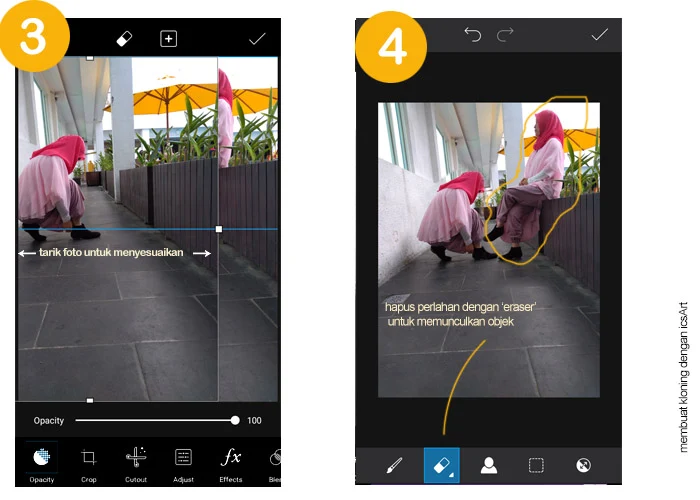 |
Aplikasi PicsArt
Model : @rosannasimanjuntak
|
4. Tarik foto untuk menyesuaikan ukuran.
5. Pilih 'eraser' untuk memulai menghapus lokasi objek sebelumnya.
6. Setelah ini selesai, tambah lagi dengan foto lain jika sebelumnya membuat foto kembaran lebih dari dua.
7. Berhati-hatilah menghapus, lalu simpan.
MEMBUAT FOTO KLONING DI SMARTPHONE DENGAN FITUR PANORAMA
Untuk yang maless install aplikasi apa pun di hapenya, tenang sodara-sodari, triknya adalah dengan menggunakan fitur Panorama yang sudah nempel di kamera smartphone masing-masing. Panorama yang biasanya untuk mengambil gambar lebar, bisa dimanfaatkan untuk foto kloning.
Tapi, ada syaratnya: Harus bawa teman. Minimal ada dua orang yang mempraktikkan: satu orang memegang kamera dan satu lagi menjadi model.
Masalahnya saya nggak punya teman tuk membuat foto kloning dengan fitur panorama ini, karena (sepanjang saya mencoba) nggak bisa banget bikin sendirian. Kalau kalian pernah menggunakan fitur Panorama di smartphone mungkin sudah bisa membayangkan maksud saya. Kuncinya ada pada sang juru potret yang mesti ngerti menggerakkan kamera alias ngepas-pasan area pengambilan gambar.
Sementara itu, objek yang ingin menduplikasi dirinya mesti hati-hati, kalau salah objek bisa melar. Trial-error aja dulu.
Meski nggak ada model yang bisa saya isengin buat dipotret, tapi saya akan kasih teori memainkan fitur Panorama ini khusus mengkloningkan orang.
Fitur Panorama
(*berdasarkan penggunaan smartphone pribadi ya) |
Sumber foto asli: unsplash.com
edited by me
|
2. Rencakan dan pastikan lebih dulu posisi model: gaya 1, gaya 2, posisi 1, posisi 2, dan seterusnya.
3. Aktifkan fitur Panorama (saran : foto vertikal saja) klik foto model posisi 1, lalu tahan (kamera jangan bergerak dulu)
4. Selama kamera tidak bergerak, model berpindah. Kamera dan model tidak disarankan bergerak bersamaan. Model bisa melewati belakang kamera, bawah atau belakang juru potret agar tidak mengganggu latar.
5. Model sudah siap di posisi 2, lalu juru potret menggerakkan kamera, dan klik. Selesai.
6. Saran : sebelumnya harus mencoba fitur ini dan juru potret mesti baik-baik ngepasin latar.
Sekali lagi, saya belum praktik mengkloningkan orang dengan fitur panorama ini (kalau benda pernah) jadi maafkan atas kekurangannya ya.
Rasanya cukup sekian tulisan ini. Mudah-mudahan bisa membantu teman-teman yang ingin berkreativitas dengan trik foto. Terima kasih.
Salam,
Lidha Maul



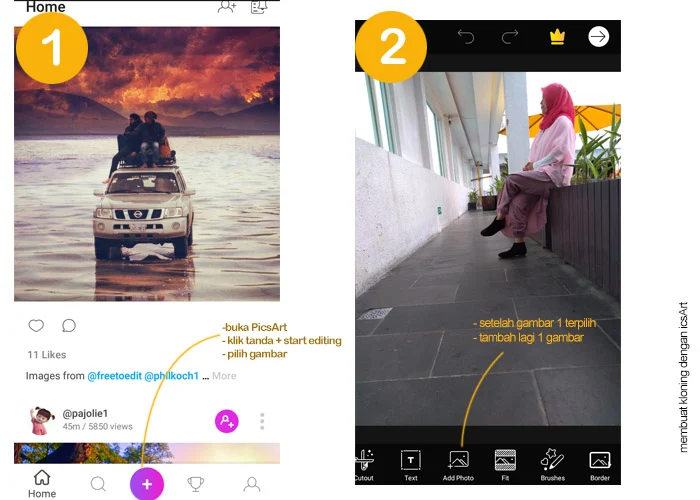
Hwa bermanfaat sekali mba ilmu nya. Pengen langsung aku praktekin, nyoba dulu yg picarts karena pengen simple hehe
BalasHapusiya kalau PicsArt kan banyak yang pakai, jadi lebih mudah
HapusTerima kasih, infonya sangat bermanfaat. Selama ini cuma pakai panorama, itu pun hasilnya banyak blur
BalasHapussaya pun bukan pengguna fitur panorama yang baik :D
HapusPasti gabungannya bakal cacat ntar :D
begini toh praktek foto kloning ya.jadi paham aku. Cukup detail si buatku yang pake hp aja edit foto.
BalasHapushehehe berusaha detail nih
HapusOke thanks untuk tutorialnya Mba Lidha, ntar kapan2 pasti saya cobain.
BalasHapusIya kayaknya kalau pake fitur Panorama memang harus berdua dan yg pegang kamera kudu paham prinsip pengambilan gambar menggunakan fitur Panorama ini.
Sama-sama mbak :)
HapusPengen cobaaaa. Pake picsart andalankuh
BalasHapusditunggu hasilnya ^_^
Hapushahaha..emang lg andalan bngt neh bkn foto kloning. Aku blom coba sih mbak, jd penasaran. Entar deh aku coba ikutin stepnya hehhehehe
BalasHapusSip, makasih juga :)
HapusJadi tahu cara bikin foto kloningan. Penasaran pengen nyoba.
BalasHapusaye aye... ditunggu hasilnya :)
HapusAku pernah difoto pakai panorama waktu di Batu Payung, Lombok oleh fotografer dadakan, anak-anak kecil yang stand by di daerah wisata. Mereka sudah terbiasa lho menggunakan fitur panorama ini dan mengarahkan para model.
BalasHapusWah, enak itu ada yang jepretin. Anak-anaknya ahli ya
Hapusyg cara pake photoshop justru mama mertuaku udh tau ttg itu, dan aku gaptek huahahahah..
BalasHapustaunya cara yg pake panorama mba. itupun aku baru coba sekali ama temen . yg pake photoshop akunya hrs belajar lg sih .blm prnh juga nyentuh photoshop :D
Jadi pengen nyoba. Paling mudah yang picsart ya? Hahahah....aku payah nih soal edit mengedit foto begini.
BalasHapusKeren bangeeet. Tapi saya tipikal orang yang maunya face to face kalo belajar beginian. Kapan ke Makassar, Mbak Lidh? Eh :D
BalasHapuswah aku simpen postingannya buat dicoba. kalo photoshop aku belum paham, paling mau coba pake picsart aja dulu. makasi ya mba :)
BalasHapusUdah lama banget gak utak-atik Photoshop sejak harus install ulang. Memang enak kalau pakai Photoshop. Saya belum pernah kalau pakai apps di hp. Padahal install Picsart juga
BalasHapusKeren sekali ini, Mbak.
BalasHapusContoh foto di atas seperti ada 3 orang ya. Dan makin seru kalau pas bajunya beda-beda.
Dan aplikasi foto sekarang sangat membantu. Jadi kita butuh foto apapun, bisa.
Wah keren ya mbak aplikasinya :)) panorama
BalasHapusLucu juga yak, kesannya pas kepepet udah dengan banyak angle, padahal pengerjaannya itu yang banyak 😂
BalasHapuswahh ini kerrren, bisa bikin kloningan gini biar foto feed instagram makin menarique... kalau saya lebih milih pakai panorama kayaknya mbak karena lebih instant
BalasHapusOh begitu ya. Mengerti deh jadinya. Selama ini saya ga pernah rajin ngutak ngatik hehehe. Tapi melihat hasilnya unik dan kece jadi tertarik mau coba juga ah. Trims ilmu dan infonya ya...
BalasHapusAkhirnya rasa penasaranku terjawab sudah...Makasih sharingnya Mbak. Memang mesti telaten pertama ya hahaa. Tapi keren jadinya bisa foto sama kembaran kita
BalasHapusSaya biasanya menggunakan photoshop. Yg by smartphone belum pernah coba, punya PicArt sih jadi pingin coba biar ga buka2 laptop lagi
BalasHapushehehe
Yiha, mantap betul nih tipsnya. Jadi keren amat ya foto kita, hahaha noraknya diriku.. makasih loh ini ilmunya, semoga bisa aku coba sendiri.
BalasHapusKeren Mbaa, tampak sederhana tapi perlu ketelitian banget ya, apalagi untuk Pemula kayak aku pasti bakal perlu waktu juga. Worth to try, makasih infonya ya Mbaaa.
BalasHapusBoleh juga nih langsung dipraktikan. Udah lama pengen bikin foto yang dikloning gini, tapi bingung aja lihat tutorial yang ada Nah, klo baca step by step ditulisan ini kan jadi jelas dan terlihat gampang.
BalasHapusYa ampun mba lucu dan seru ya ternyata membuat foto kloning, mau dipelajari dulu ah
BalasHapusWahhh...lucu ini hasilnya. AKu udah lama gak pakai picsart. Baru tahu malah bisa begini. Aduh kenapa kudet bgt akuuu
BalasHapusKapan2 mau cobaaaa
BalasHapussuka gemashhh kalo liat postingan foto kloningan gini
--bukanbocahbiasa(dot)com--
Nah ini punya ilmu disebarin, bisa bermanfaat buat orang banyak. Saya mau nyoba yang picsart dulu deh, Makasih sudah berbagi
BalasHapusYeahhh akhirnya nemu juga yang share tentang trik ini, sudah coba berkali-kali pakai fitur panorama...kok susah ya tapi semangat terus buat belajar, sayang punya kamera smartphone tapi enggak di eksplorasi.
BalasHapusKeren banget yaa bikin cloning foto diri sendiri gitu aku mau coba ah...
BalasHapusDulu pernah coba aplikasi untuk foto cloning, dan susahnya emang harus ada yang fotoin sih. Tapi emang foto jadi terlihat unik.
BalasHapusUdah lama nggak ngoprek photoshop. Lebih sering pake picsart soalnya fitur lumayan lengkap meski banyam iklannya. Coba praktekin pakai picsart abis ini. Thanks tutorialnya.
Woow gitu ya mbak.... Makasih lo infonya. Kayaknya pake picsart atau fitur panorama lebih simpel yaa.. Nanti aku cobain ah
BalasHapuswihiw kece nihhhh,aku lebih suka pake picsart tapi. Soalnya kurang bersahabat sama photoshop. Hihihi. Makaci tutorialnya ya maaaak
BalasHapusAku pernah lihat tutorial nya, foto kloning dengan teknik Panorama. Memang ga akan bisa sendirian sih, kecuali pake alat yg bisa muter sendiri 😅. Aku belum nyoba yang pake picsart dan photoshop. Makasih tips nya ya mbak, aku jadi pengen cobaa
BalasHapusDulu pun ini sempat hype juga, bikin foto kloningan soalnya aku sempat bikin tapi emang ada appsnya gitu. Sekarang bisa juga pakai Pics Art ya ternyata, Jadi pengen nyobain juga bikin foto kloningan gitu.
BalasHapusdulu sempat hits nih foto kloningan gini, apalagi waktu jamanku SMA, dan itu masih dibuat edit manual make photosho, gak semua orang bisa nih jadi suatu kebanggan sih waktu itu hahah
BalasHapusAku ga bisa pake photoshop. Gaptek akut. Pernah install picsart tapi juga ga ngerti ngeditnya. wkwk... kudu telaten belajarnya nih.
BalasHapusnah ... ini yang saya cari. makasih ya mbak atas sharingnya ..
BalasHapusyen disawang-sawang katon lucu yaa wkwk
BalasHapuswah mantaps...jadi tahu deh cara kloning foto.teri makasih kak
BalasHapus